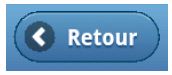Généralités
myXLPOS est une application mobile pour terminaux Android ou IOS vous permettant de consulter les statistiques de vos points de vente en temps réel.
Vous y retrouverez, par magasin et par caisse, l’ensemble des données de vos différents dossiers. Le service myXLPOS est disponible sans surcoût pour tous les souscripteurs d’un contrat d’assistance ou de service valide.
Une installation simple
Les communications se font directement par Internet via les serveurs XL SOFT, que ce soit le paramétrage du module ou l’envoi des statistiques. Il n’y a donc aucun paramétrage de routage de port ou de VPN à prévoir entre l’administrateur, les caisses et les terminaux d’interrogation.
1 Installation et paramétrage
1.1 Installation du module sur XLPos Administrateur
L’installation de myXLPOS est automatique. Le paramètrage se fait grâce à l’icône disponible dans le menu dossier :

1.2 Paramétrage du module
En cliquant sur le bouton myXLPOS du menu dossiers, vous affichez la fenêtre de paramétrage du module.
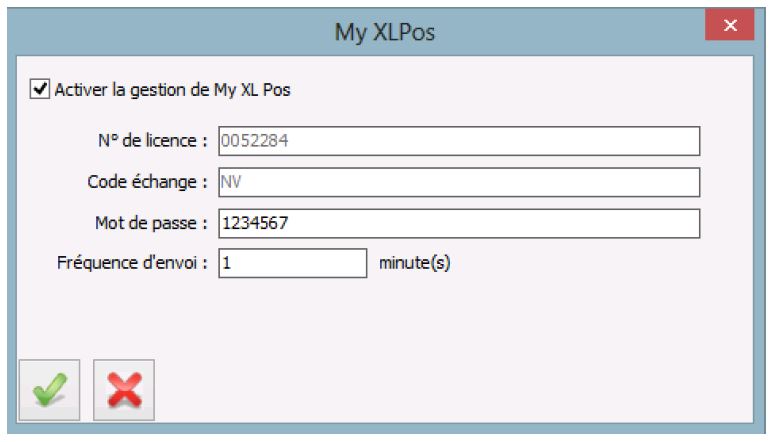
- Activer la gestion de myXLPOS : En cochant cette case, vous activez le module pour l’ensemble des dépôts et des caisses de votre dossier.
- N° de licence et Code d’échange : Ces informations sont celles du dossier pour lequel vous paramétrez le module.
- Mot de passe : Indiquez ici le passe qui sera demandé à l’ouverture de myXLPOS sur votre terminal.
- Si vous avez plusieurs dossiers, vous pouvez spécifier le même mot de passe pour chaque dossier. Ainsi, la liste des dossiers vous sera proposée dans l’application. Dans le cas contraire, il suffit de spécifier un mot de passe différent pour chacun de vos dossiers.
- Fréquence d’envoi : Fréquence à laquelle les statistiques des caisses seront synchronisées avec les serveurs XL SOFT.
Notez que les paramétrages myXLPOS sont synchronisés en temps réel. Il n’est donc pas nécessaire de clôturer ou de réinitialiser les caisses.
1.3 Installation de l’application sur votre terminal
L’application est compatible avec les terminaux Android et IOS (smartphone, tablette ou autre périphérique). Elle peut être téléchargée depuis l’AppStore de votre système.
Apple Store : https://itunes.apple.com/fr/app/my-xlpos/id849760546?mt=8
Google Play Store : https://play.google.com/store/apps/details?id=com.thalassa.myxlpos
2 Utilisation de l’application
Au lancement de myXLPOS, le menu principal s’affiche. Depuis ce dernier, vous pouvez avoir accès à la fenêtre d’identification.
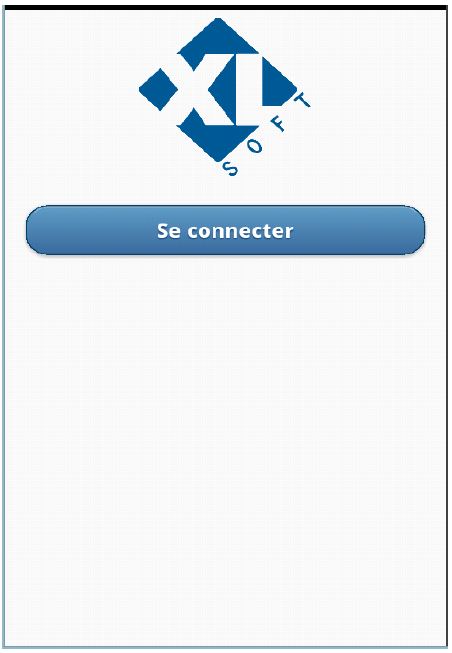
2.1 Identification
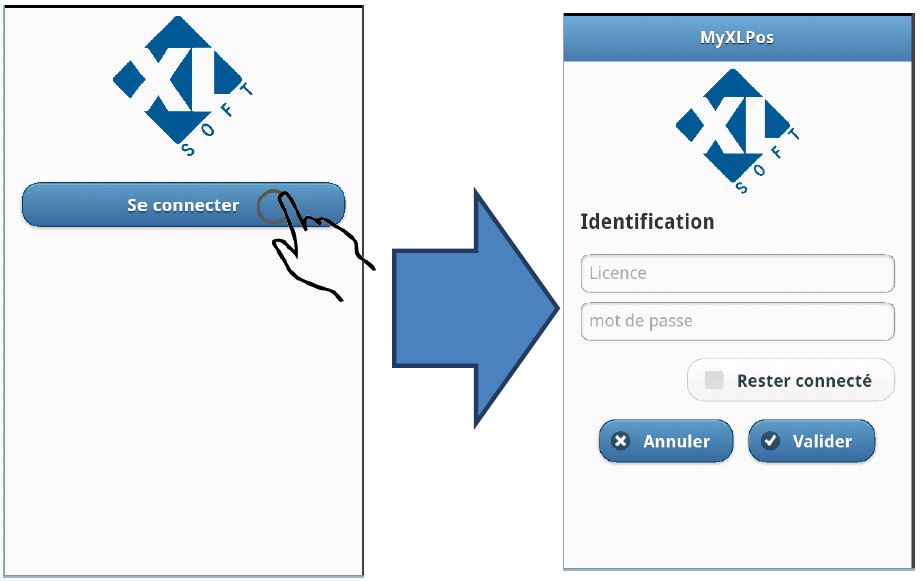
La saisie d’un numéro de licence et du mot de passe associé sont obligatoires pour accéder aux statistiques d’un dossiers.
- Licence : Entrez votre numéro de licence sans le préfixe CS-MT.
- Mot de passe : Saisissez le mot de passe que vous avez spécifié dans votre dossier administrateur.
- Rester connecté : Cette option vous permet de passer l’étape d’identification au lancement de l’application. Notez que vous pourrez ensuite vous déconnecter manuellement.
2.2 Navigation dans l’application
2.2.1 Sélection du dossier
Si vous possédez plusieurs dossier XLPos Administrateur et que le mot de passe que vous avez saisi pour myXLPOS est le même pour chacun d’entre eux, l’application vous propose de choisir le dossier pour lequel vous désirez consulter les statistiques. Une pression sur un élément de la liste permet de le sélectionner. Si vous n’avez qu’un seul dossier, la vue Statistiques apparait directement.
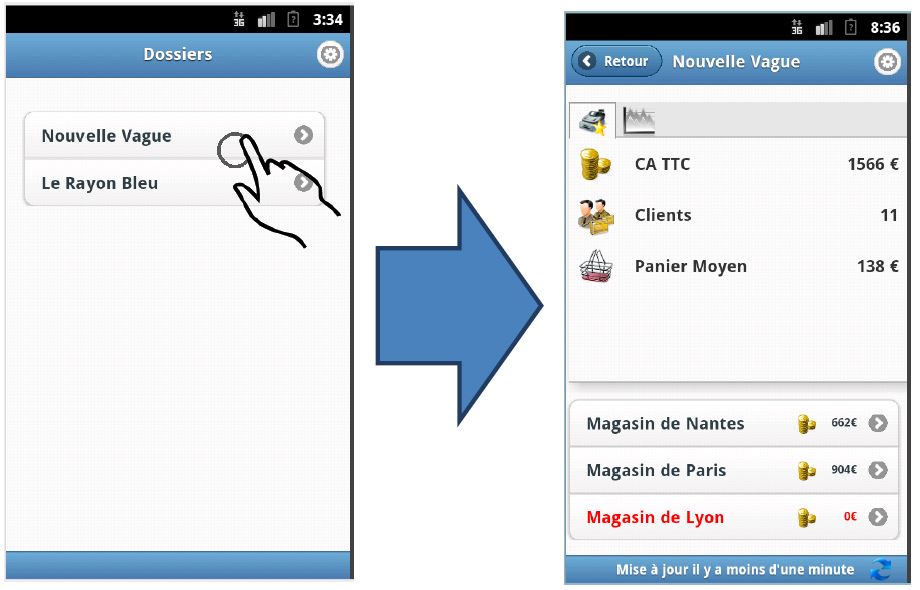
La vue Statistiques présente des informations globales à l’ensemble des dépôts de votre dossier.
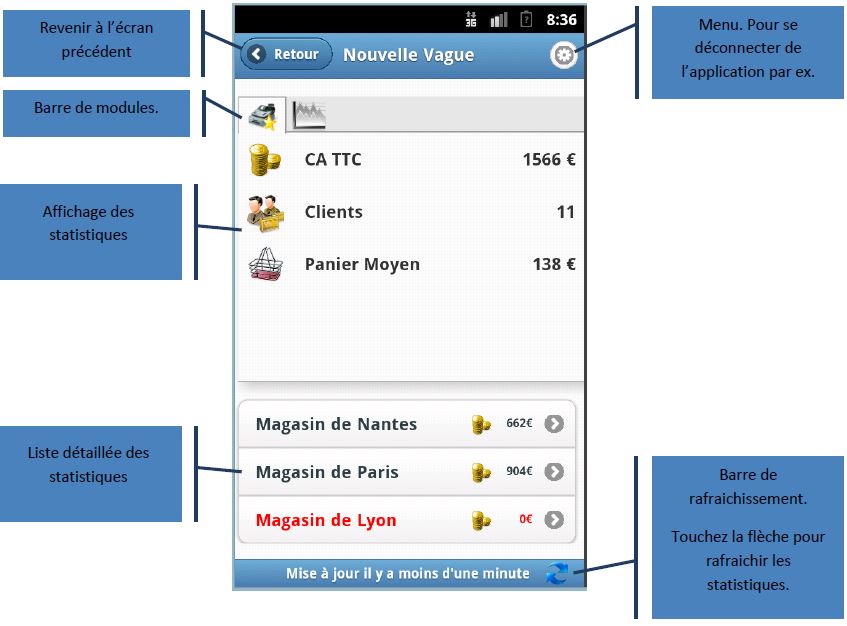
La partie supérieure du tableau statistique affiche une série d’onglet vous permettant d’obtenir les informations de différentes manières.

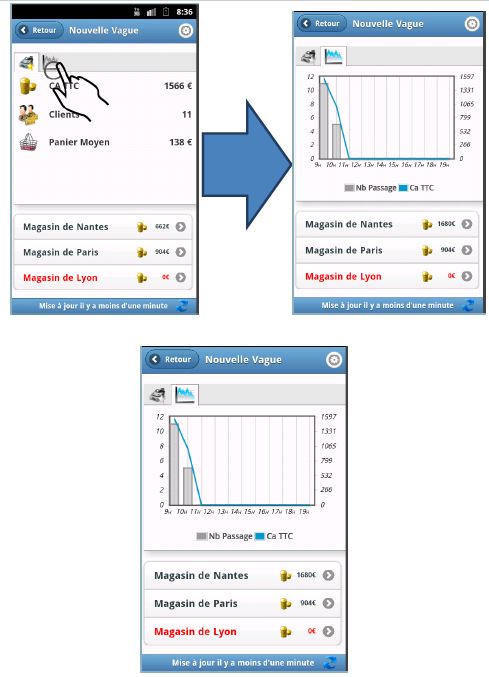
2.2.3 Rafraichissement des données
Vous pouvez à tout moment rafraichir les données affichées pour récupérer les dernières statistiques disponibles. La première solution consiste à cliquer sur la double flèche bleue en bas à droite de l’écran.

La deuxième solution consiste à glisser votre doigt de haut en bas de l’écran :
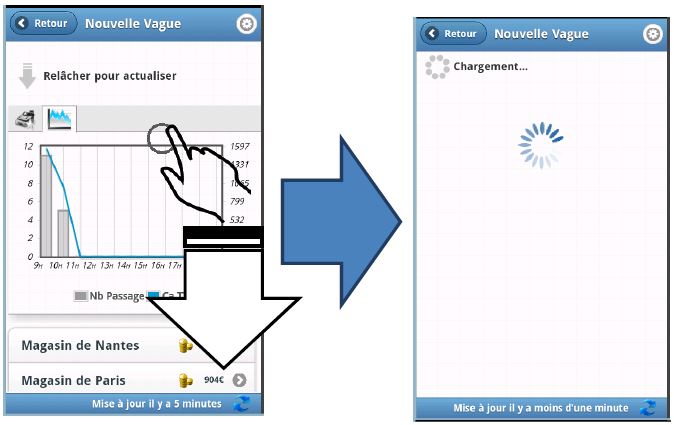
2.2.4 Affichage du détail des statistiques
La première vue sur laquelle vous vous trouvez vous affiche les statistiques globales de votre dossier, tous magasins et caisses confondus. En cliquant sur un des éléments de la liste dans la partie inférieur de l’écran, vous passez à l’écran de présentation des statistiques. Si cet élément présente également un détail (un dépôt avec un détail par caisse par exemple) une nouvelle liste apparaitra.
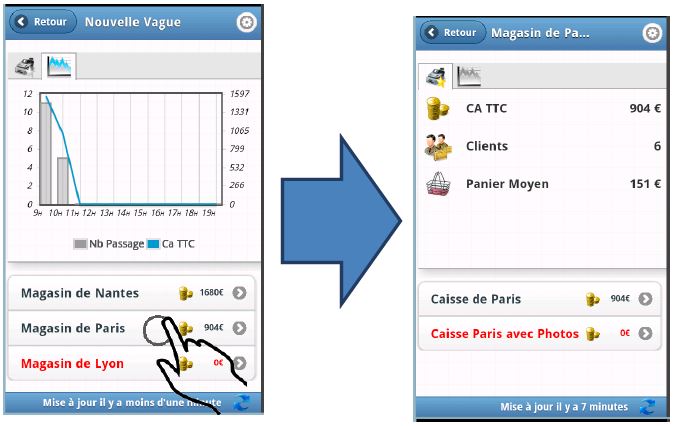
Les fenêtres de détail par magasin présentent également les mêmes fonctions que la vue Statisiques. Le bouton retour situé en haut à gauche vous permet de revenir à la vue précédente.